ثبت سند حسابداری
اطلاعات مالی هر بنگاه اقتصادی از مهم ترین منابع و مستنداتی است که باید به درستی از آن نگهداری شود. کلیه رویدادهایی که در یک بنگاه اقتصادی رخ میدهد به صورت سند حسابداری ثبت و نگهداری میشود و به طورکلی اسناد حسابداری مدارکی هستند که تمام رویدادهای مالی یک بنگاه اقتصادی در آنها جمع آوری شده است.
سند حسابداری در نرمافزارهای حسابداری به چه منظور و چطور تنظیم می شود؟
- مهمترین و شاخص ترین فواید ثبت رویدادهای مالی در اسناد حسابداری، دسترسی سریع و آسان به آن است.
- با ثبت اسناد مالی در طول دوره، مدیران می توانند گزارشات دقیق و جامعی در پایان دوره تهیه و بر اساس آن رویههای آتی خود را پیش بینی و برنامهریزی کنند.
- به منظور به حداقل رساندن خطا و اشتباهات انسانی می توان از سند حسابداری استفاده کرد.
- در سند حسابداری همه اطلاعات مربوط به رویدادهای مالی انجام میشود، مانند: هزینه ها - دریافت وپرداخت - حقوق - فروش-خرید و غیره.
- و بطور خلاصه با دیجیتال کردن سندهای مالی، انجام کلیه امور حسابداری و مدیریت مالی به مراتب دقیقتر، ارزانتر و سریعتر خواهد شد.
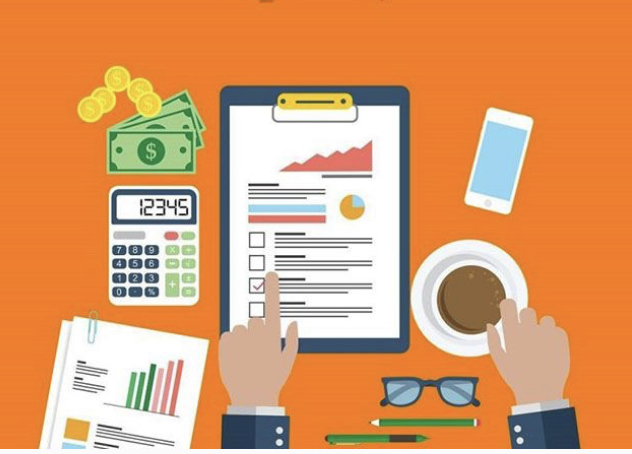
اجزای سند حسابداری:
- تاریخ سند:
تمام رویدادهای مالی در یک تاریخ و زمان مشخصی رخ داده است! بنابراین برای ثبت سند حسابداری باید به تاریخ سند توجه داشته باشیم. ثبت یک سند حسابداری بدون تاریخ امکانپذیر نیست.
- شماره سند:
از مواردی که در تنظیم سند حسابداری باید رعایت کنیم شماره آن است. هر سند حسابداری یک شماره دارد و این شماره ها نشان دهنده چینش و ترتیب اسناد حسابداری است.
- حسابهای مرتبط و کد حساب:
هر رویداد مالی حداقل بین دو حساب رخ می دهد که اولی، حساب مبدا که پول پرداخت می کند و دیگری حساب مقصد که کالا یا خدمات یا پول دریافت میکند. توجه داشته باشید که هر سند حسابداری میتواند از چند ردیف برخوردار باشد.
- جمع سند:
در پایان، هر یک از ستون بدهکار یا بستانکار به طور مجزا جمع و در انتهای هر ستون نوشته می شود که حتما باید در سند حسابداری جمع بدهکار وبستانکار تراز باشد.
ثبت سند حسابداری در نرم افزار جامع هُما
نرم افزار حسابداری هُما امکان ثبت اسناد را هم به صورت دستی هم به صورت اتوماتیک فراهم کرده است.
سند اتوماتیک به این صورت است که کاربر درماژولهای مرتبط با حسابداری در نرمافزار هما از جمله بازرگانی یا خزانه به ثبت فاکتورخرید و برگشت خرید ، فاکتور فروش و برگشت فروش ، دریافت / پرداخت و اقساط و غیره اقدام کند و برای این رویدادها سند حسابداری و سند انبار به صورت اتوماتیک صادر گردد. این اسناد با توجه به تنظیماتی که در کدینگ حسابداری نرم افزار بصورت کد رزرو یا رزرو عملیات انجام شده است ثبت خواهند شد.
سند دستی این امکان را به کار برمی دهد به صورت دستی بر روی کدینگ حسابداری به تشخیص خود بدهکار/ بستانکار را ثبت کند.
در ادامه به توضیحات سند حسابداری دستی در نرم افزار جامع هما میپردازیم:
برای ثبت سند مالی در نرم افزار هما از این قسمت پیشخوان اصلی>حسابداری>مرور اسناد اقدام کنید:
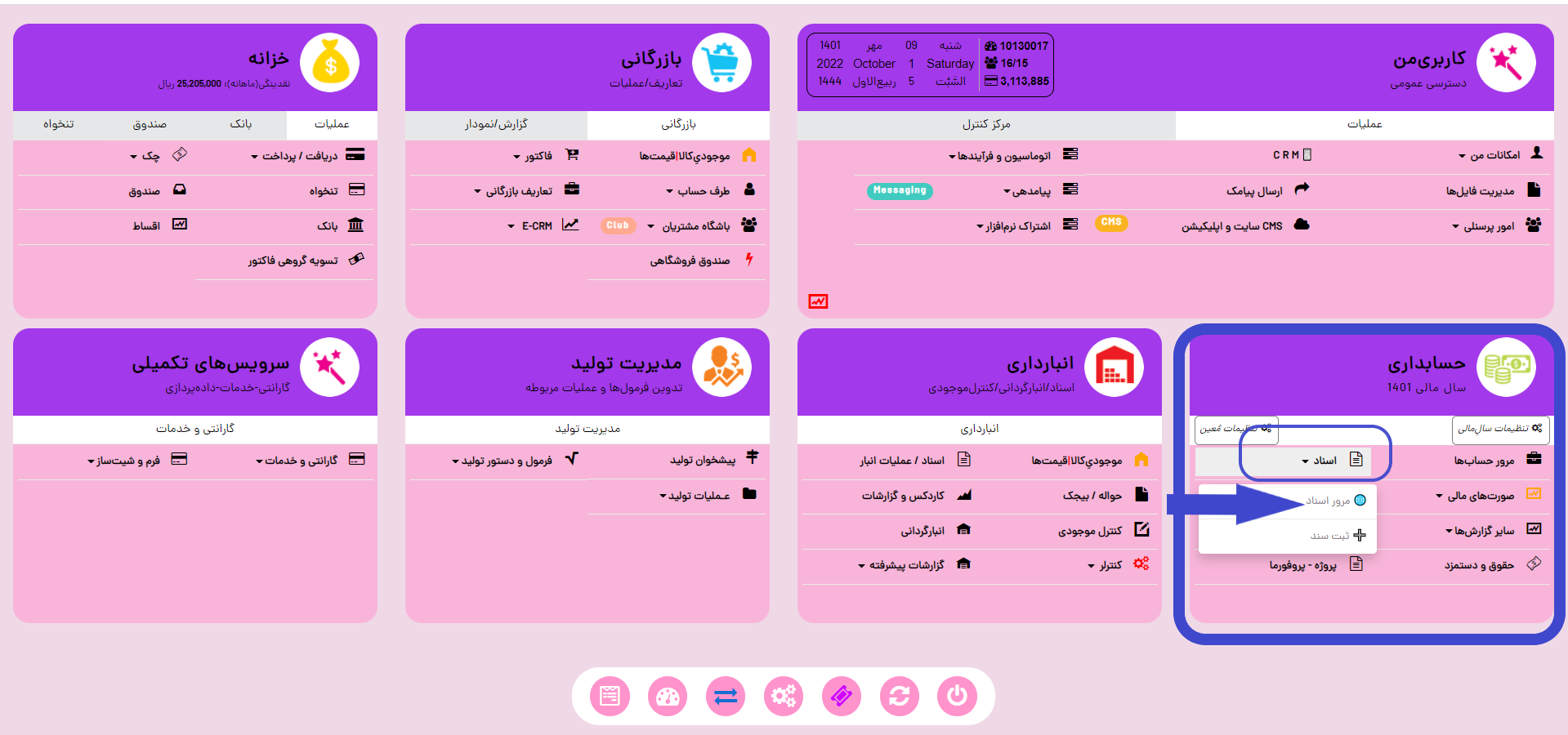
بر روی مرور اسناد کلیک کنید:
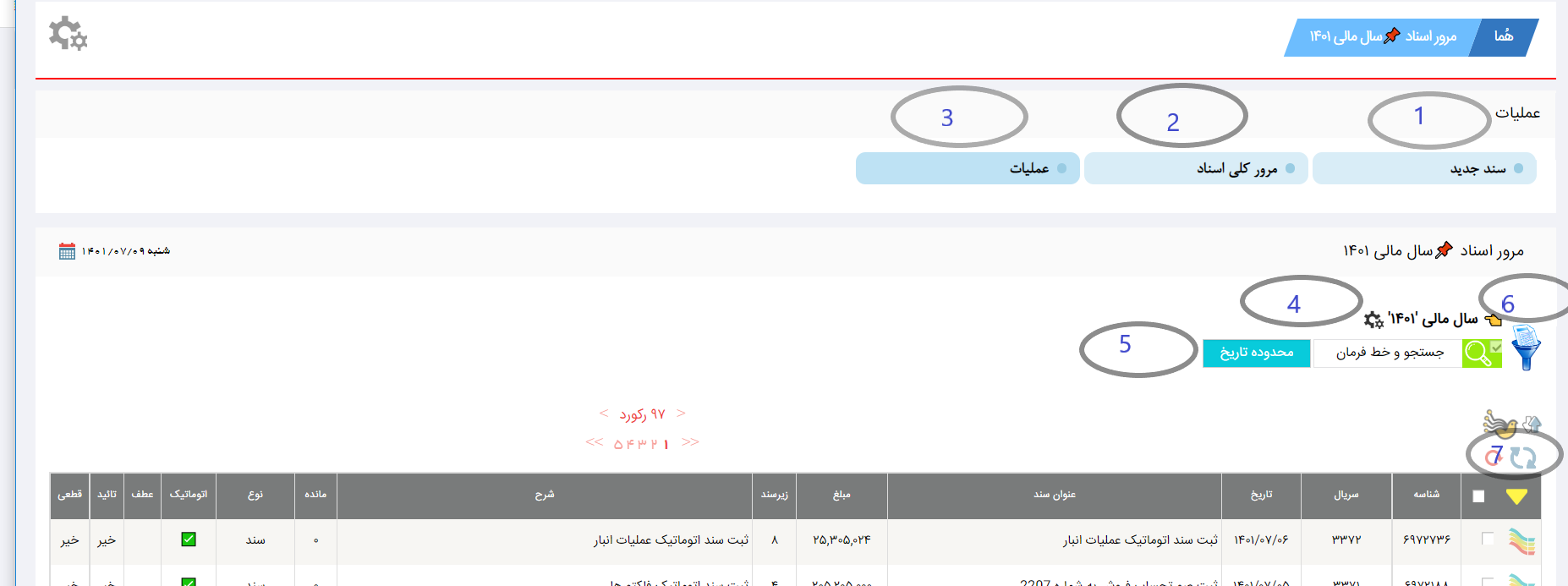
1- سند جدید:
رویداد جدید مالی را ثبت کنید:
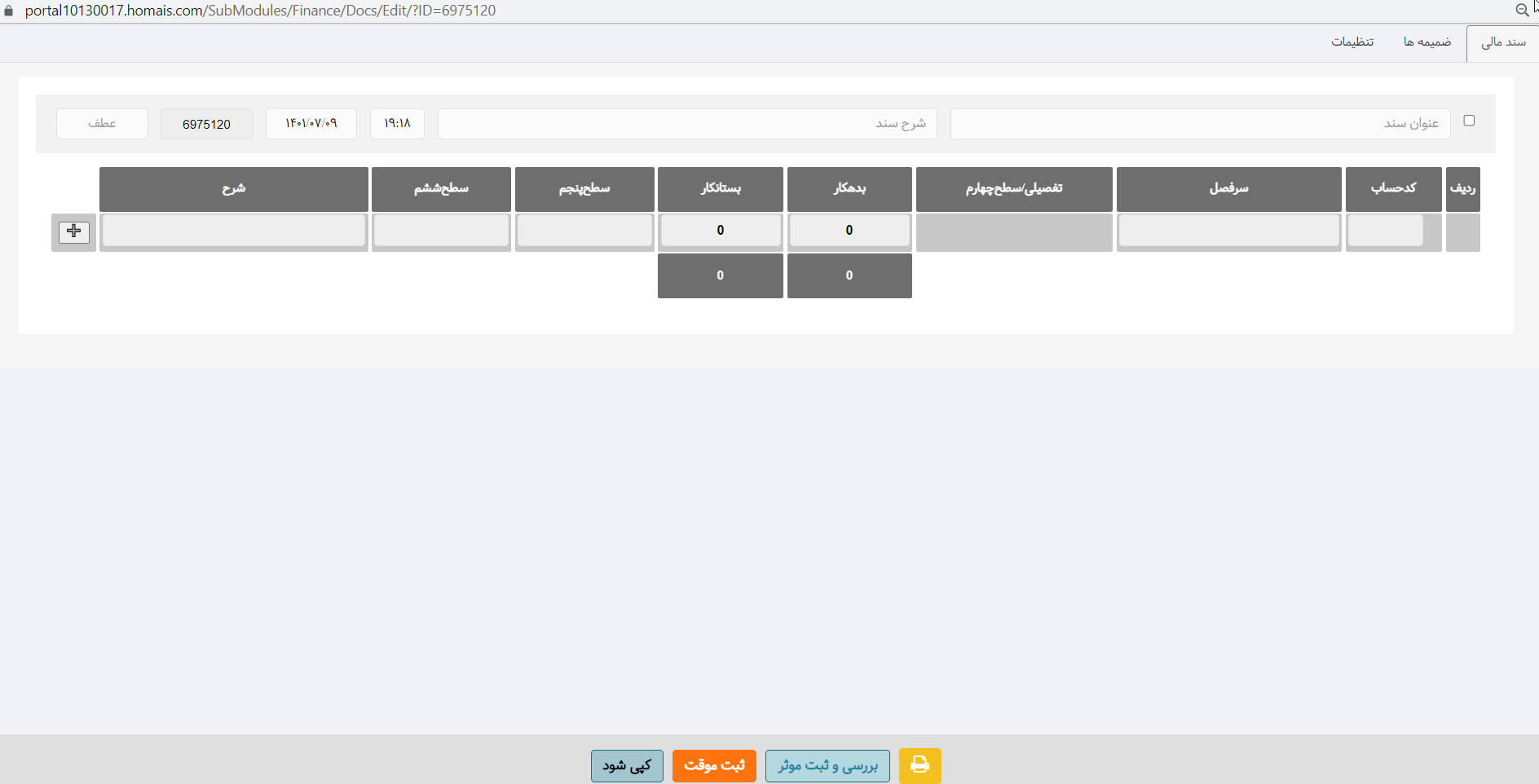
به بالای صفحه توجه کنید:
- سند مالی
که در آن رویداد مالی خود را ثبت میکنید.
- ضمیمه
هر سند و فایل مرتبط با سند مالی و یا هر آنچه که برایتان حائز اهمیت هست را بارگذاری کنید.
- تنظیمات
شرایط رویداد مالی که انجام شده و از کدام قسمت از سیستم آمده را نشان می دهد (اگر سند دریافت /پرداخت باشد خزانه را نشان میدهد اگر سند از انبار باشد انبار را نشان میدهد و غیره)
در قسمت عنوان سند و شرح سند هر چیز که منطبق با محتویات سند هست را بنویسید.
**به تیک کنار عنوان سند توجه کنید، تیک را که فعال کنید کل آرتیکل حسابداری از روی شرح سند کپی میشود و در تمام ردیفها تکرار خواهد شد.
کد حساب را وارد کنید یا با سرچ کردن سرفصل حسابداری مورد نظر را پیدا کنید.
در بعضی از حسابها مانند( بانک - تنخواه - بدهکاران و بستانکاران که تفصیل دارند می توان درقسمت تفصیل جستجو و بارگذاری کرد)
**در قسمت بدهکار، بسته به نوع حساب مبلغی را بدهکار کرده و در قسمت بستانکار بسته به نوع حساب بستانکار کنید.
مثال برای شارژ تنخواه
وقتی تنخواه را شارژ می کنید، ثبت زیر زده میشود و کاربر باید تشخیص دهد چه حسابی را بدهکار و چه حسابی را بستانکار کند.
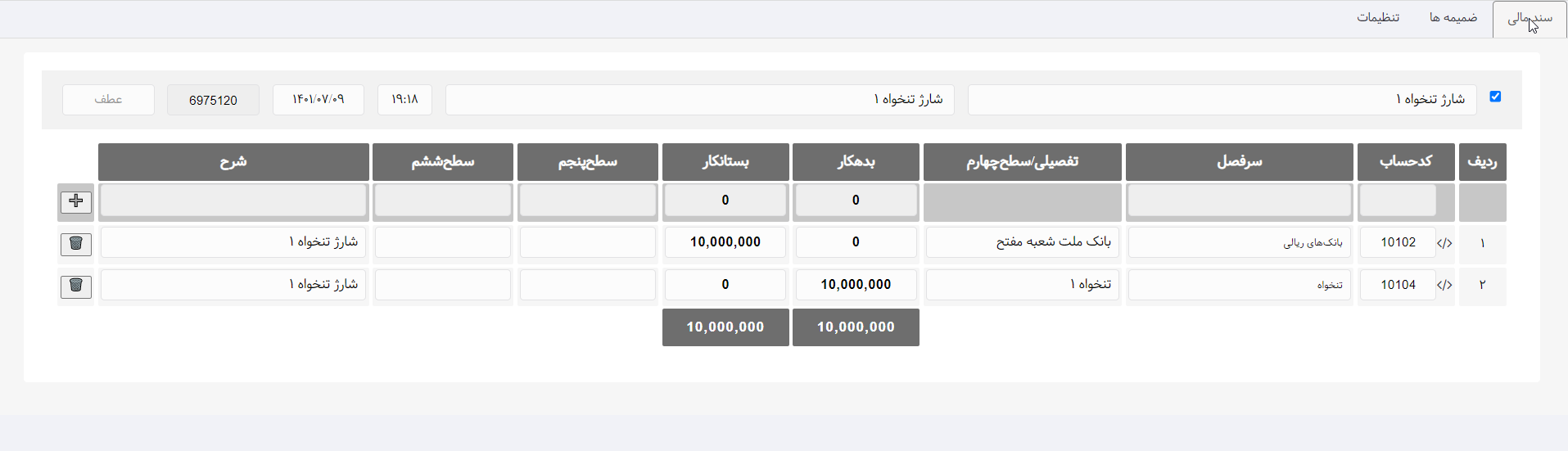
توجه کنید
که به تنخواه اضافه شده (بدهکار) واز حساب بانک کم شد (بستانکار).
و در انتها که از صحت سند مطمئن شدیم ابتدا ثبت موقت کرده و سپس ثبت دائم را کلیک کنید.
به چند نکنه در ثبت سند حسابداری در نرم افزار جامع هما می پردازیم:
حتما باید سند حسابداری تراز باشد.
حتما بعد از هر تغییر در هر ردیف ثبت موقت شود.
حتما بعد از ثبت موقت، ثبت دائم شود. چون در نرم افزار جامع هما سند هایی رسمیت شناخته می شوند که ثبت دائم هستند.
2- مرور کلی اسناد
در این قسمت جزئیات سندها را ببینید.
3- عملیات
در این قسمت بر اساس سال مالی که انتخاب شده می توان اسناد مالی خود را براساس سریال بازسازی کرد.
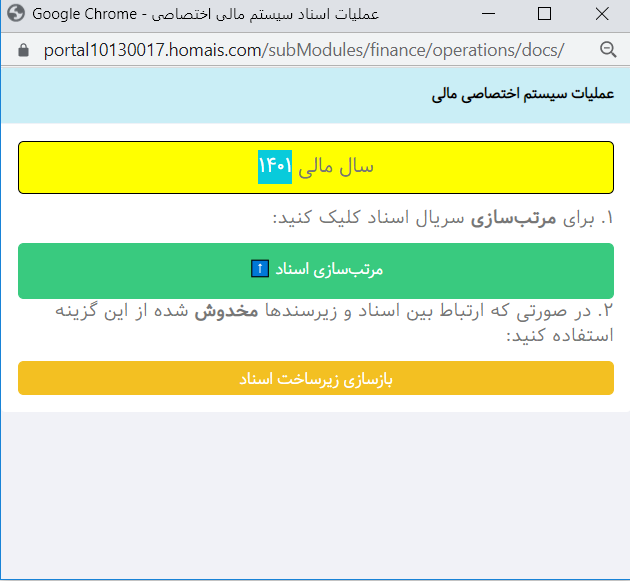
4-سال مالی:
سال مالی مورد نظر را انتخاب کرده و اسناد مربوطه را ببیند و سند بزنید.
5- محدوده تاریخ
با تاریخ دادن، سندهای بازه زمانی مشخص شده را ببینید.
6-فیلترینگ
با فیلتر کردن به اطلاعات مورد نظر دسترسی پیدا کنید(مثلا سند های دائم/پیش نویس یا اتوماتیک/دستی).
7- فلش زرد
می توانید سند های مورد نظر را تیک زده و سپس:
- تایید کنید
- سند های مورد نظر که قراره ثبت نهایی شوند را انتخاب کرده ثبت نهایی کنید.
- سند هایی که ثبت نهایی شدهاند را بازگردانید.
- از سند های انتخابی کپی بگیرید.
- سند مورد نظر را حذف نمایید.